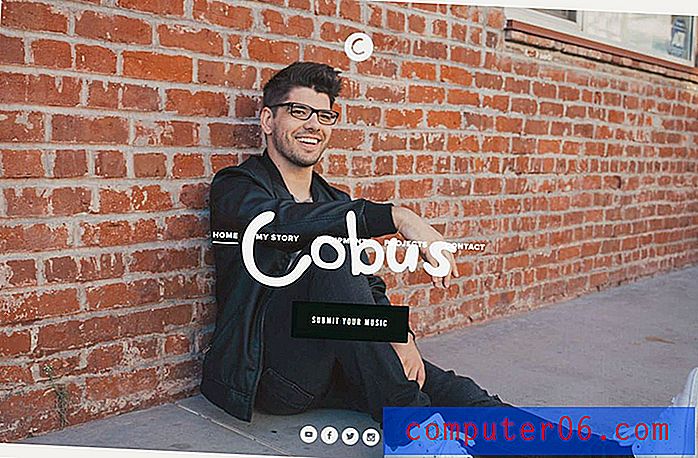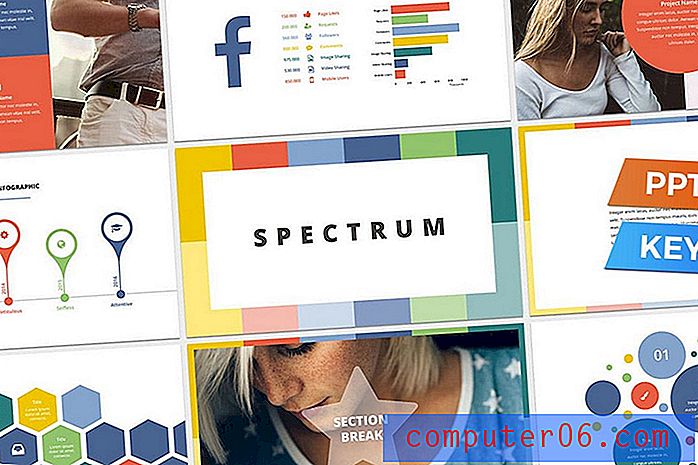Cómo quitar el subrayado de un hipervínculo en Word 2013
El formato de documentos de Word puede venir en una variedad de opciones diferentes, por lo que si necesita duplicar el espacio de su documento o personalizar la numeración de su página, es probable que descubra que hay un número considerable de menús diferentes para el estilo.
Pero uno de los elementos más difíciles de formatear de un documento son los hipervínculos en los que los lectores pueden hacer clic para visitar las páginas web. Nuestra guía a continuación le mostrará cómo ajustar el formato de los hipervínculos que ha creado eliminando el subrayado.
Eliminar el subrayado de un hipervínculo en Word 2013
Los siguientes pasos van a ajustar el estilo de su documento para que el subrayado se elimine de todos los hipervínculos. El hipervínculo seguirá siendo del color que sea actualmente. Puede eliminar un hipervínculo por completo si no desea que las personas puedan hacer clic en el enlace de su documento.
Aquí se explica cómo eliminar el subrayado de un hipervínculo en un documento de Word 2013:
- Abra el documento en Word 2013.
- Haga clic en la pestaña Inicio en la parte superior de la ventana.
- Haga clic en el botón pequeño en la esquina inferior derecha de la sección Estilos en la cinta.
- Haga clic en la flecha a la derecha de Hipervínculo en el menú emergente Estilos, luego haga clic en la opción Modificar .
- Haga clic en el botón Subrayar en la sección Formato de la ventana, luego haga clic en el botón Aceptar para aplicar el cambio.
Estos pasos se repiten a continuación con imágenes:
Paso 1: abra el documento que contiene los hipervínculos que desea modificar.
Paso 2: haz clic en la pestaña Inicio arriba de la cinta.

Paso 3: haga clic en el pequeño botón Estilos en la esquina inferior derecha de la sección Estilos de la cinta.
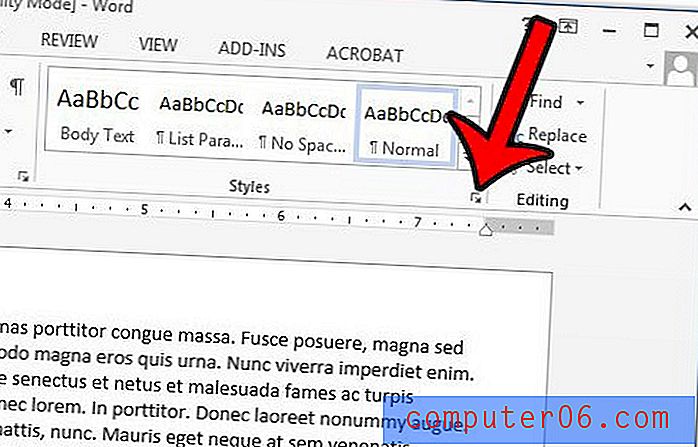
Paso 4: haga clic en la flecha desplegable a la derecha del hipervínculo en el menú emergente Estilos, luego haga clic en la opción Modificar .
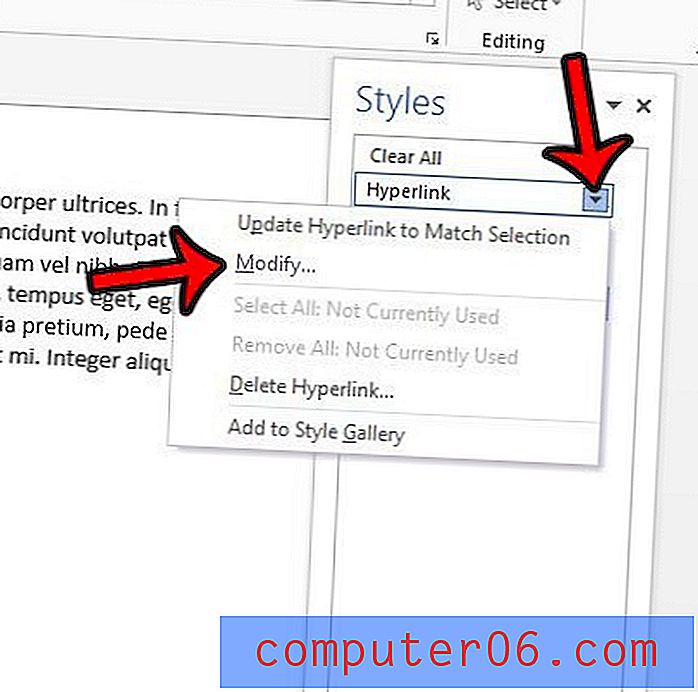
Paso 5: haga clic en el botón Subrayar en la sección Formato en el centro de la ventana, luego haga clic en el botón Aceptar en la parte inferior de la ventana para aplicar los cambios.
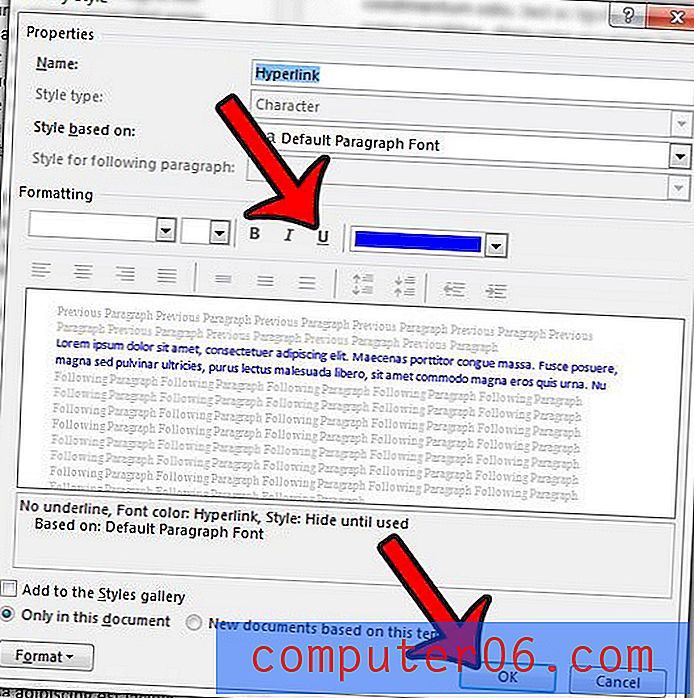
Tenga en cuenta que esto solo eliminará el subrayado de los hipervínculos regulares. Si también desea eliminar el subrayado de los hipervínculos seguidos, deberá hacer clic en el botón Opciones en la parte inferior del menú emergente Estilos :
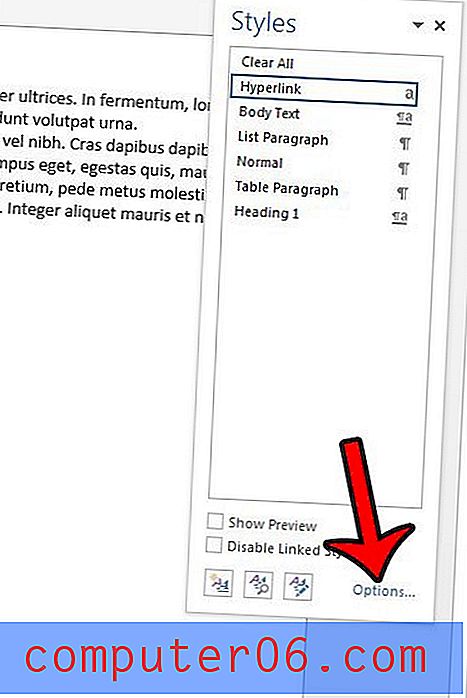
Haga clic en el menú desplegable en Seleccionar estilos para mostrar, haga clic en la opción Todos los estilos y luego haga clic en el botón Aceptar .
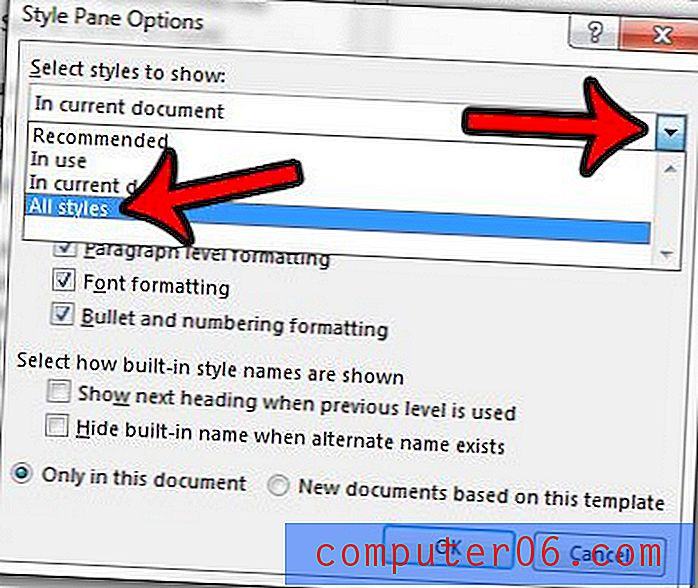
Desplácese hacia abajo hasta la opción FollowedHyperlink en el menú emergente Estilos, haga clic en la flecha desplegable a la derecha y luego haga clic en la opción Modificar .
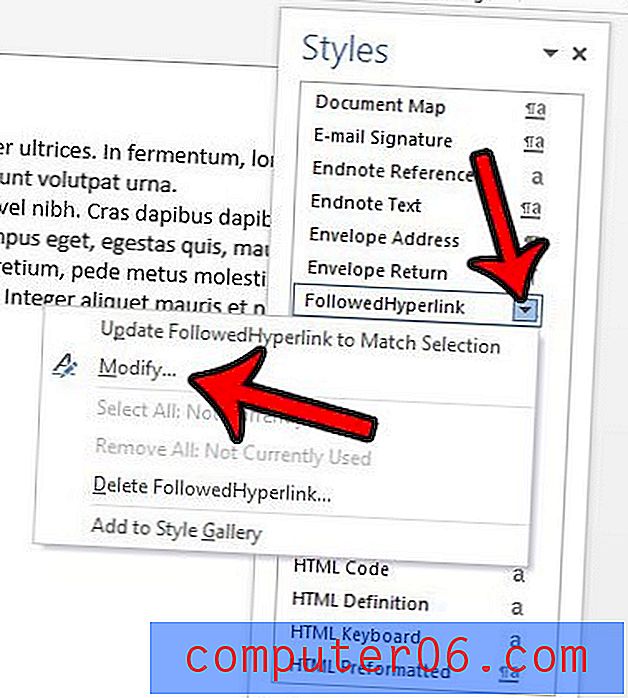
Haga clic en el botón Subrayar en el centro de la ventana, luego haga clic en el botón Aceptar .

Ahora debe tener un documento donde los hipervínculos cliqueados y no clicados no estén subrayados.
Otro problema de hipervínculo que puede encontrar ocurre cuando Word 2013 intentará crear un hipervínculo para cualquier cosa que tenga el formato de una dirección de página web. Aprenda cómo deshabilitar este hipervínculo automático para que pueda ingresar URL como texto sin formato.